今天和大家分享一下win10系统控制面板的鼠标选项打不开问题的解决方法,在使用win10系统的过程中经常不知道如何去解决win10系统控制面板的鼠标选项打不开的问题,有什么好的办法去解决win10系统控制面板的鼠标选项打不开呢?小编教你只需要1、尝试在设备管理器中打开“鼠标和其它设备“选项,在鼠标选项上点击鼠标右键选择卸载鼠标驱动后在鼠标选项上点击鼠标右键,选择扫描硬件改动,重新加载驱动测试, 2、新建一个本地管理员帐户并登录,若新建的帐户下使用正常,请在新帐户下使用。就可以了;下面就是我给大家分享关于win10系统控制面板的鼠标选项打不开的详细步骤::

1、尝试在设备管理器中打开“鼠标和其它设备“选项,在鼠标选项上点击鼠标右键选择卸载鼠标驱动后在鼠标选项上点击鼠标右键,选择扫描硬件改动,重新加载驱动测试,如图:
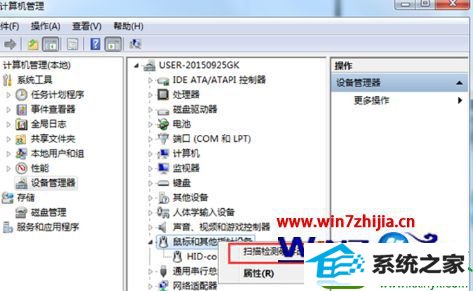
若您使用的笔记本电脑,请您尝试卸载触控板驱动,并重装触控板驱动后测试。
2、新建一个本地管理员帐户并登录,若新建的帐户下使用正常,请在新帐户下使用。
3、进入安全模式调节测试是否有效(win10系统重启后按F8然后再进入安全模式)或可考虑使用系统还原功能还原到未出故障前的还原点状态。
鼠标选项打不开。通常是由于鼠标驱动问题、用户配置文件损坏导致,万不得以也可以通过重装win10系统解决。
关于win10系统控制面板的鼠标选项打不开如何解决就给大家介绍到这边了,遇到一样情况的用户们可以按照上面的方法来解决,相信能帮助到大家。
友情链接:
本站发布的资源仅为个人学习测试使用!不得用于任何商业用途!请支持购买微软正版软件!
如侵犯到您的版权,请通知我们!我们会第一时间处理! Copyright?2021 专注于win7系统版权所有 川ICP备128158888号-8